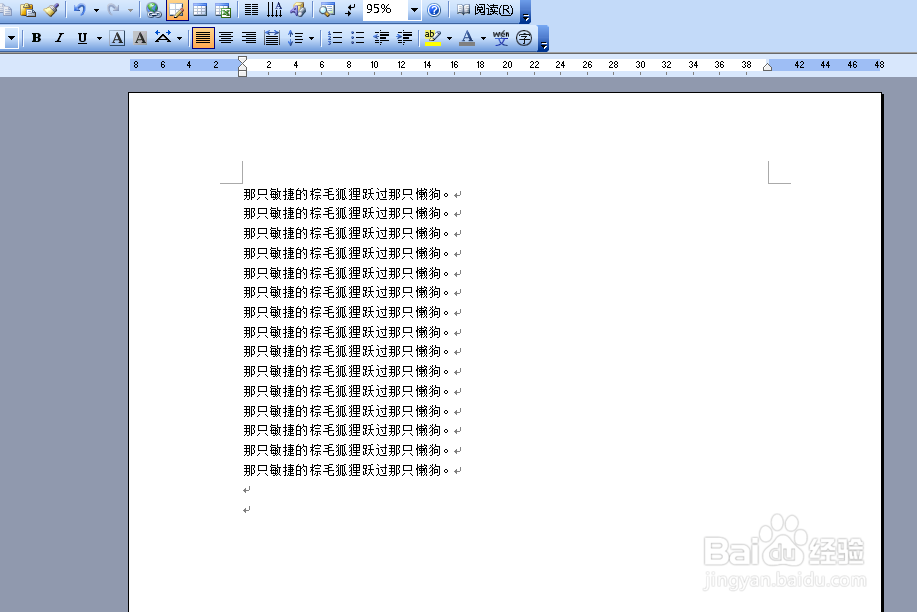1、打开word文档。

2、点击编辑,替换。
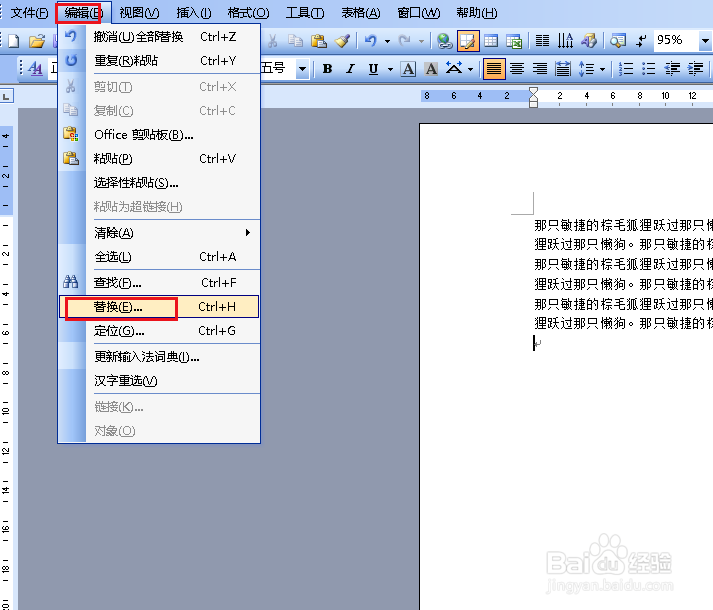
3、弹出对话框,在查找内容栏输入句号,点击高级。
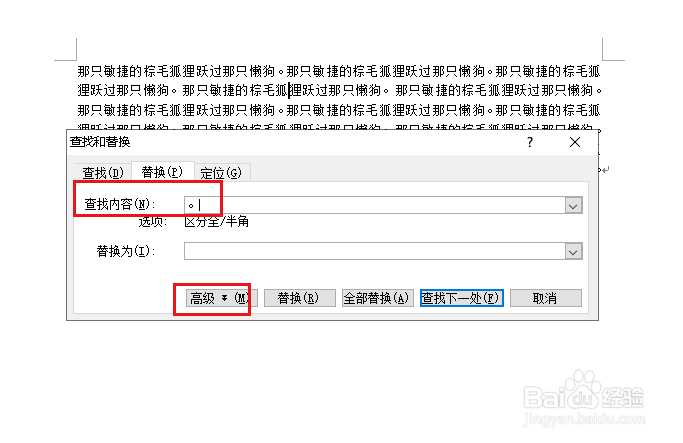
4、将光标移到替换为栏内,打开特殊字符菜单。

5、点击段落标记。

6、在替换为栏内显示^P这就是回车符标记。

7、我们如果直接要把句号替换为回车符,会造成段落后没有句号,所以要在回车符前添加一个句号,点击全部替换。
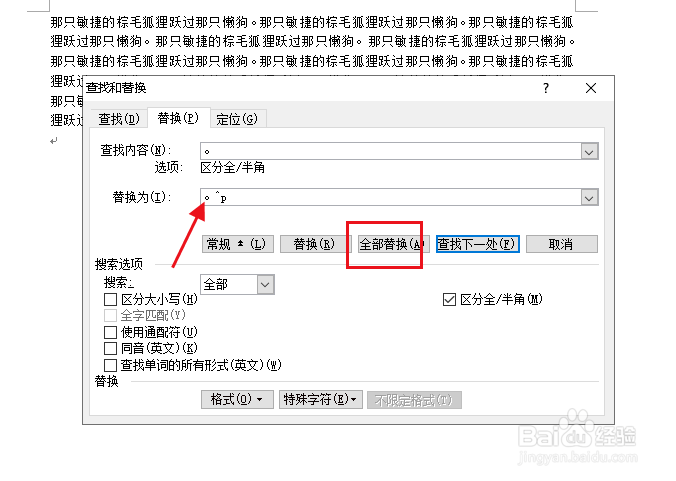
8、弹出对话框,提示有15处被替换,也就是划分了15个段落,点击确定。
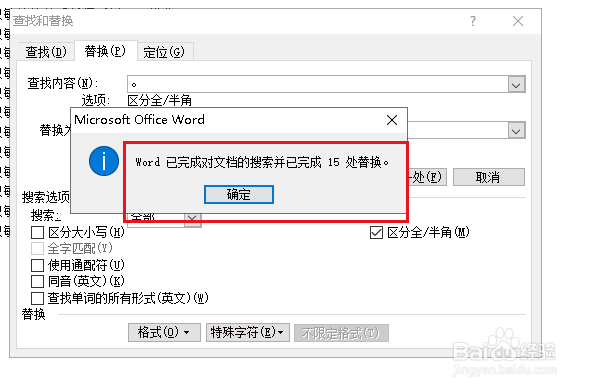
9、确定之后,原段落就被以句号重新划分了段落。
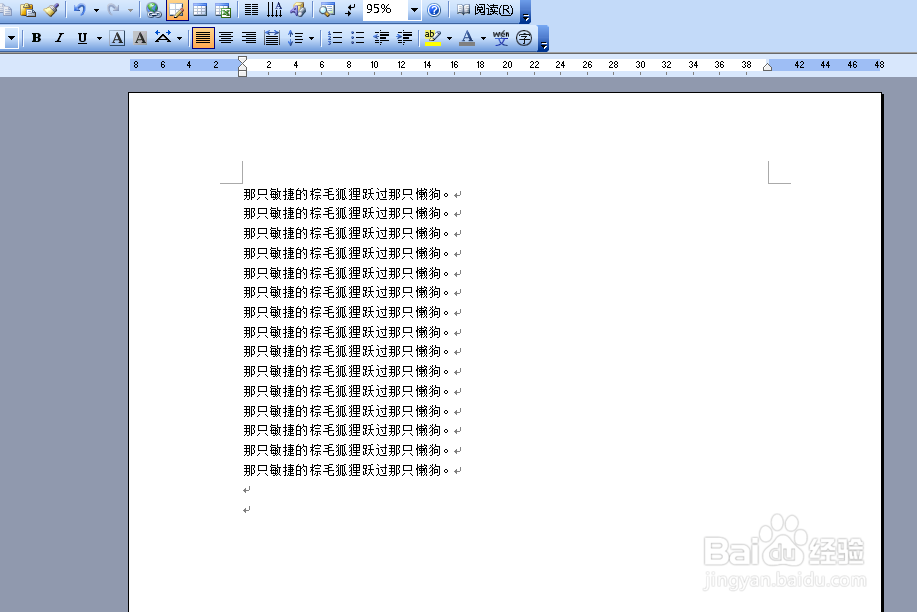
时间:2024-10-12 10:07:56
1、打开word文档。

2、点击编辑,替换。
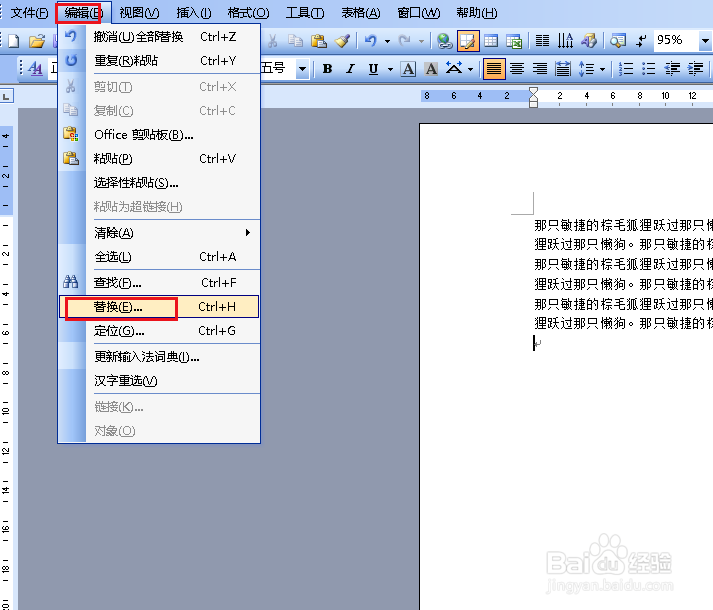
3、弹出对话框,在查找内容栏输入句号,点击高级。
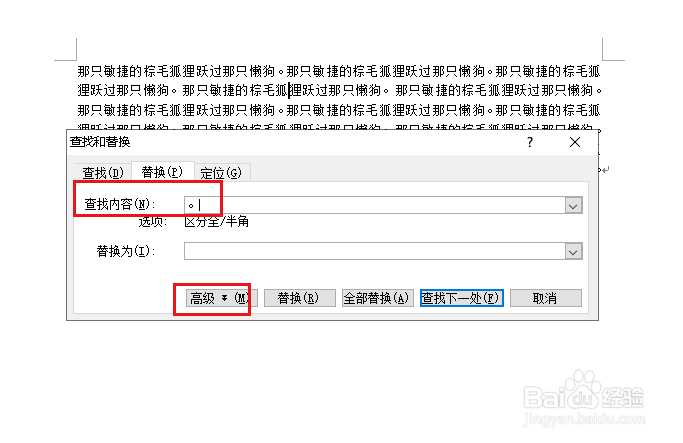
4、将光标移到替换为栏内,打开特殊字符菜单。

5、点击段落标记。

6、在替换为栏内显示^P这就是回车符标记。

7、我们如果直接要把句号替换为回车符,会造成段落后没有句号,所以要在回车符前添加一个句号,点击全部替换。
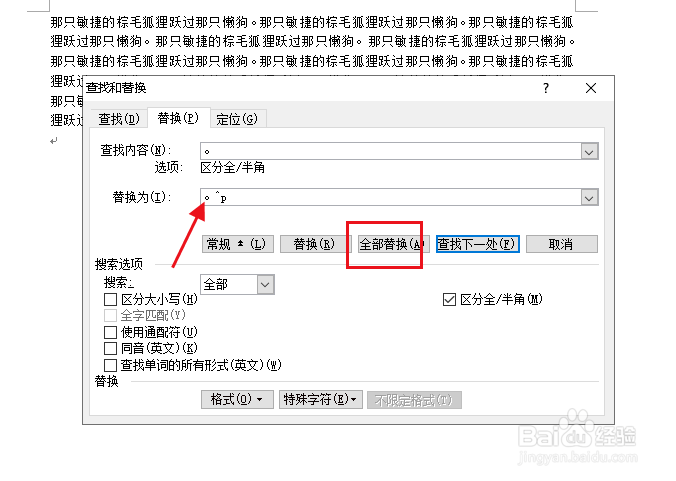
8、弹出对话框,提示有15处被替换,也就是划分了15个段落,点击确定。
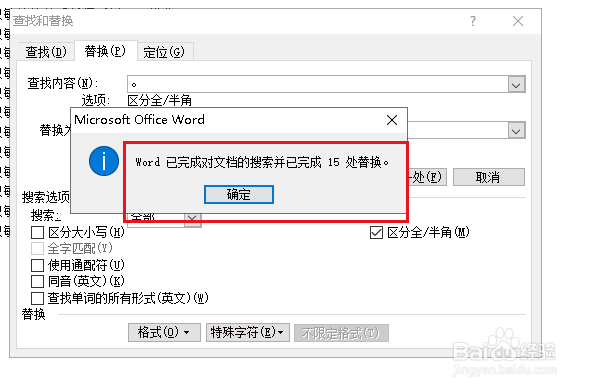
9、确定之后,原段落就被以句号重新划分了段落。